Facebook이 GIF(Graphics Interchange Format) 파티에 참여하는 데 약간의 시간이 걸렸을 수 있지만 오늘날에도 회사는 오히려 좋아하는 GIF를 사용하고 업로드하기가 어렵습니다. Facebook은 2017년에 GIF 옵션을 추가했으며 일부 버전의 소셜 미디어에서는 여전히 사용할 수 있습니다. 오늘 사이트. 다른 사람들에게는 맞춤 GIF를 만들고 업로드하는 다양한 방법이 있습니다. 또는 Facebook에서 바로 가장 인기 있는 GIF를 사용하여 대체할 수 있습니다.

이 짧은 이미지 클립은 계속해서 반복되며 만들고자 하는 요점을 강조하는 데 자주 사용됩니다. 커뮤니케이션이 텍스트에서 손실될 때 GIF는 서면 커뮤니케이션에서 기분을 전달하는 데 도움이 됩니다.
이 문서는 Facebook/GIF 관계를 설명하고 Facebook용 GIF를 만드는 데 필요한 모든 정보를 제공합니다.
Facebook용 GIF 만드는 방법
현재 실행 중인 Facebook 버전에 따라 여러 GIF 생성기 중 하나를 사용하여 사용자 지정 GIF를 만들 수 있습니다.
Giphy를 사용하여 Facebook GIF 만들기
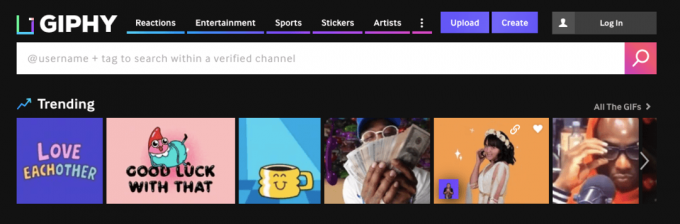
지피 는 독특하고 흥미로운 GIF를 구성하여 Facebook의 모든 친구들과 공유할 수 있는 잘 알려진 GIF 생성기입니다. Facebook에 Giphy GIF를 추가하는 것은 바로 사용할 수 있는 앱을 사용하는 것과 약간 다릅니다.
Giphy 웹사이트에서 생성된 파일을 업로드하고 편집하거나 인기 동영상 중 하나를 사용하여 필요한 GIF를 얻을 수 있습니다. 방법은 다음과 같습니다.
- 거기로 이동 지피 웹사이트.
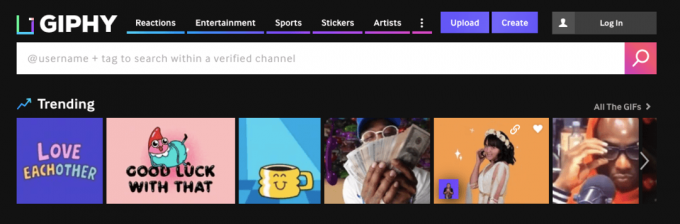
-
나만의 GIF 만들기 계정이 있거나 다른 사람이 게시한 GIF 애니메이션 카탈로그를 탐색하는 경우.
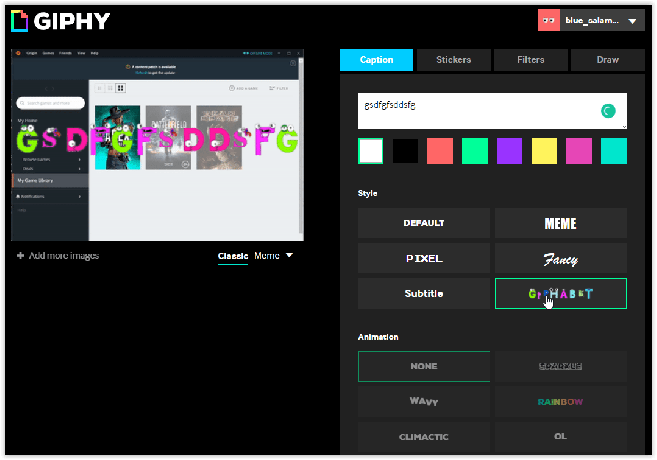
- 나만의 GIF를 만드는 경우 Giphy 도구를 사용하여 원하는 대로 애니메이션을 편집한 다음 "계속 업로드" 계정에 저장합니다.

- 새 GIF 또는 미리 선택된 GIF를 로드하는 GIF 페이지에서 "공유 아이콘" Facebook을 선택하거나 GIF를 마우스 오른쪽 버튼으로 클릭하고 "이미지를 다른 이름으로 저장" 나중에 Facebook에 업로드할 수 있습니다.
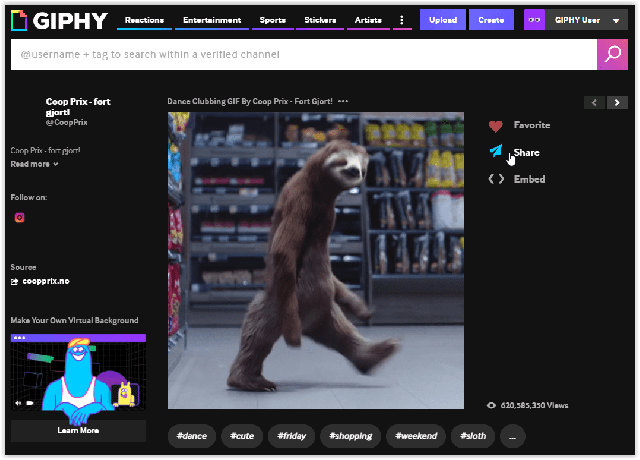
- 생성하거나 미리 선택한 GIF를 PC에 저장했다면 Facebook으로 이동하여 원하는 대로(댓글, 게시물, 메신저, 페이지 등) 사용하세요. GIF 대신 "사진/동영상" 옵션을 사용해야 합니다.
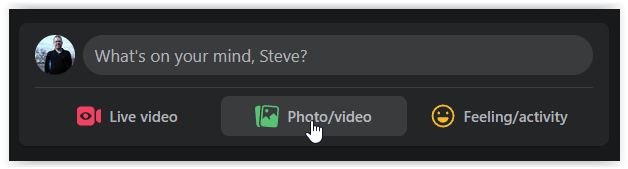
Meta/Facebook의 Boomerang 옵션을 사용하여 GIF 만들기
진정으로 창의력을 발휘하려는 사람들을 위해 다행스럽게도 Facebook은 Boomerang 기능을 제공합니다. 짧은 비디오 클립이 계속 반복 재생됩니다. GIF, 스티커, 텍스트, 이모티콘까지 추가하여 원하는 방식으로 동영상을 완전히 맞춤화할 수 있습니다. 빈 화면에 GIF를 만들거나 비디오 클립에 추가하십시오. 부메랑을 사용하는 방법은 다음과 같습니다.
- "뉴스피드"에서 "사진" 버튼을 눌러 오른쪽 상단 모서리에 있는 카메라 아이콘에 액세스합니다. 스위치를 "사진"에서 "부메랑."

- 를 탭하세요 "스티커 아이콘" 상단에서 "GIF” 비디오에 GIF를 추가합니다. 왼쪽으로 살짝 밀어 더 많은 필터에 액세스하거나 텍스트 및 효과를 추가할 수도 있습니다.
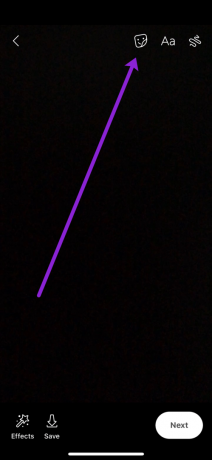
- 비디오에 추가할 GIF를 선택하고 손가락을 사용하여 이미지를 길게 누른 다음 녹화에서 표시할 위치로 드래그합니다.

- Boomerang 비디오 탭을 완성했다면 다음 화면의 지시에 따라 게시합니다.
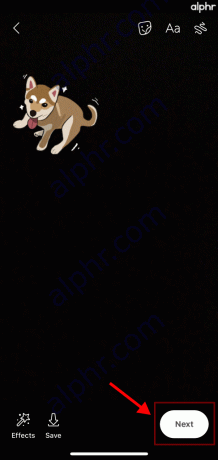
Facebook GIF 프로필 사진을 추가하는 방법
GIF를 만든 후에는 프로필 사진으로 만들 수 있습니다. 온라인에서 GIF를 프로필 사진으로 전환할 수도 있습니다. 해야 할 일은 다음과 같습니다.
- 정적인 프로필 사진을 움직이는 사진으로 바꾸려면 프로필로 이동하여 "편집하다" 기존 프로필 사진의 오른쪽 하단에 있습니다.
- 선택하다 "새 프로필 비디오 찍기" 새 클립을 녹음하거나 "프로필 비디오 선택" 목록에서 하나를 선택합니다. 후자는 카메라 롤을 열고 비디오 목록이 나타납니다.
- 비디오를 선택하고 적절할 경우 다듬은 다음 "구하다."
Facebook이 GIF 세계로 진출한 것은 Facebook 소유 WhatsApp에서 GIF의 성공이 주도했을 가능성이 높습니다. WhatsApp에 휴대폰에 저장된 GIF 또는 내장된 GIF 검색 엔진을 통해 개별 친구 및 그룹에 GIF를 보낼 수 있는 옵션이 추가되었습니다.
이 기능을 사용하면 휴대폰에서 캡션, 스티커, 그림이 포함된 GIF를 편집하고, 클립 길이를 조절하고, 6초짜리 비디오를 즉시 GIF로 변환할 수 있습니다. 라이브 사진(이미지가 스냅되기 전에 몇 초 동안 비디오를 캡처하는 iPhone 사진)도 GIF로 보낼 수 있습니다.
게시물에 GIF를 추가하는 방법
방금 GIF를 만들었든 마음에 드는 것이 있든 관계없이 이러한 기발한 이미지를 Facebook 상태에 추가할 수 있습니다.
- 을 누릅니다 "당신의 마음에 무엇입니까" 평소처럼 상자를 선택한 다음 아래로 스크롤하여 "GIF 아이콘."
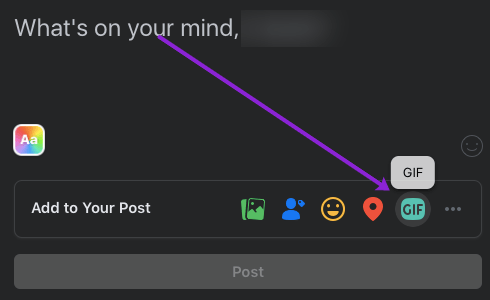
- 사용 찾다 기능을 사용하여 특정 콘텐츠를 찾거나 사용 가능한 옵션을 스크롤합니다. GIF를 선택했으면 탭합니다.
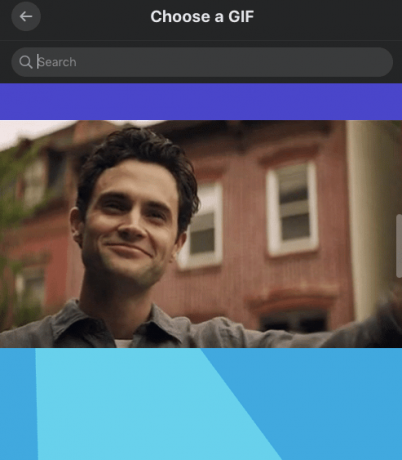
- 상태를 입력하고 게시하면 완료됩니다. 직접 만든 사용자 지정 GIF가 있는 경우 다른 접근 방식을 취해야 합니다. 4단계를 계속합니다.
- GIF를 만들고 복사한 다음 게시물에 붙여넣습니다. Facebook의 알고리즘은 GIF를 자동으로 감지하여 적절한 형식으로 업로드합니다.
댓글에 GIF를 추가하는 방법
GIF는 Facebook 댓글을 더 재미있게 만듭니다. 열띤 토론에서 누군가를 놀리거나 생일 축하 메시지를 보내거나 상관없이 댓글을 더 좋게 만듭니다.
- 당신의 "논평" 평소처럼.
- 를 탭하세요 "GIF 아이콘."
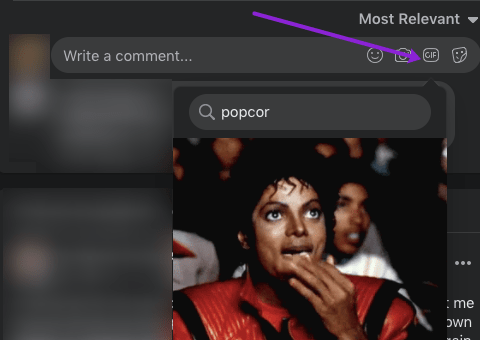
- 완벽한 GIF를 찾을 때까지 검색하거나 스크롤한 다음 탭하여 선택합니다.
- 를 탭하세요 "글 아이콘."
Messenger에서 GIF를 보내는 방법
Messenger에서 GIF를 보내는 것은 GIF를 선택하면 메시지 없이 자동으로 전송된다는 점을 제외하면 댓글에 GIF를 게시하는 것과 거의 같습니다. 먼저 메시지를 입력한 다음 단계에 따라 GIF를 추가하는 것이 가장 좋습니다.
- 평소처럼 Facebook Messenger에 "메시지"를 입력한 다음 보냅니다.
- 을 누릅니다 GIF 아이콘을 클릭하고 공유하고 싶은 GIF를 검색하세요.
- 완벽한 GIF를 찾으면 탭하면 자동으로 전송됩니다.

마지막으로 Meta(이전의 Facebook)에서 GIF를 만들고 보내는 방법에는 여러 가지가 있습니다. 검색 및 선택이 가능한 내장 GIF를 사용하거나 Giphy와 같은 타사 애플리케이션을 사용하여 직접 만들도록 선택할 수 있습니다. Facebook 게시물이나 댓글에 GIF를 추가하고 원하는 경우 Messenger에서도 사용할 수 있습니다.
보시다시피 Facebook에서 GIF를 만들고 게시하는 것은 간단한 과정입니다. 간단한 이미지를 게시하여 프로필을 제한할 이유가 없습니다. GIF의 힘으로 자신을 표현하고 움직이는 사진의 경이로움을 발휘하세요. 아니, 이것은 RUSH를 말하는 것이 아닙니다. 선택할 수 있는 GIF가 너무 많아 어떤 것을 사용할지 선택하기 어려울 수 있습니다.
자주 묻는 질문
Facebook에서 직접 GIF를 만들 수 있나요?
한때 Facebook은 카메라 기능을 사용하여 내장 GIF 메이커를 제공했습니다. 안타깝게도 회사는 최근 업데이트 이후 이 옵션을 단계적으로 중단했습니다.
미리 카메라 아이콘을 탭한 다음 GIF 옵션으로 스크롤할 수 있습니다. 거기에서 GIF를 만들고 상태로 게시할 수 있습니다. 여전히 이전 버전의 Facebook을 실행 중인 경우 앱에 옵션이 표시될 수 있습니다.
GIF를 만들었는데 Facebook에서 업로드를 허용하지 않는 이유는 무엇인가요?
타사 소프트웨어에서 만든 GIF를 업로드하는 데 문제가 있는 경우가 많습니다. 예를 들어 GIPHY는 일반적으로 잘 받아들여지지만 다른 것들은 그렇지 않습니다. 완벽한 GIF를 디자인했는데 업로드되지 않는 경우 사용한 제작 소프트웨어 때문일 수 있습니다.
가능하면 Facebook에 파일을 업로드할 때 다른 앱 대신 GIPHY를 사용하십시오. 물론 때로는 오래된 앱으로 인해 문제와 결함이 발생할 수 있습니다. GIF를 업로드할 수 없는 경우 조금 기다리거나 앱을 업데이트하는 것이 좋습니다.




